Цього разу ми продовжуємо трюки або навчальні посібники з WhatsApp. показуючи їх 2 способи резервного копіювання WhatsApp зберегти всі отримані файли, фотографії, відеозаписи в безпеці, якщо нам доведеться відформатувати термінал.
Раніше, у попередніх версіях популярного додатку обміну миттєвими повідомленнями, резервне копіювання всього вмісту нашого WhatsApp у внутрішню пам’ять нашого терміналу Android було таким же простим, як і введення опції Налаштування програми та натисніть опцію Чати та дзвінкиПісля функціональності можливості зробити резервну копію та завантажити її безпосередньо в хмару через Google Drive, ці параметри трохи змінилися, тому я вирішив створити цей відеоурок, де я поясню всі подробиці, щоб зробити копію WhatsApp безпеки, як на Google Drive, так і вручну, щоб зберегти його де завгодно.
2 способи резервного копіювання WhatsApp
1-е - у хмарі у вашому обліковому записі Google Drive
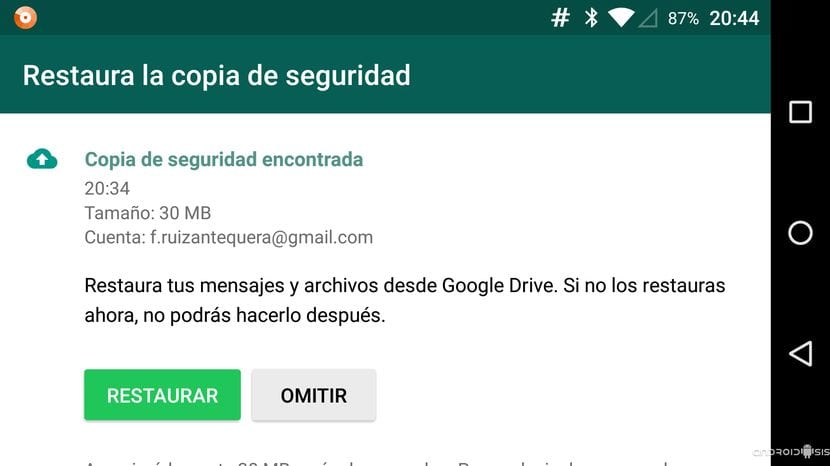
Найкомфортніший спосіб, який ми маємо зробити резервна копія WhatsApp, як він навчив вас у відео у верхній частині цієї статті, саме з резервним варіантом у наш обліковий запис Google Drive, безкоштовний обліковий запис, який кожен користувач Gmail автоматично вмикає за допомогою власного облікового запису електронної пошти Google.
Натиснувши на цю опцію, яка вже стандартно включена в останніх версіях WhatsApp, ми маємо можливість позначити декілька параметрів, щоб Резервне копіювання WhatsApp робиться автоматично або вручну лише тоді, коли ми натискаємо опцію Резервне копіювання. В рамках автоматичних опцій ми маємо такі опції:
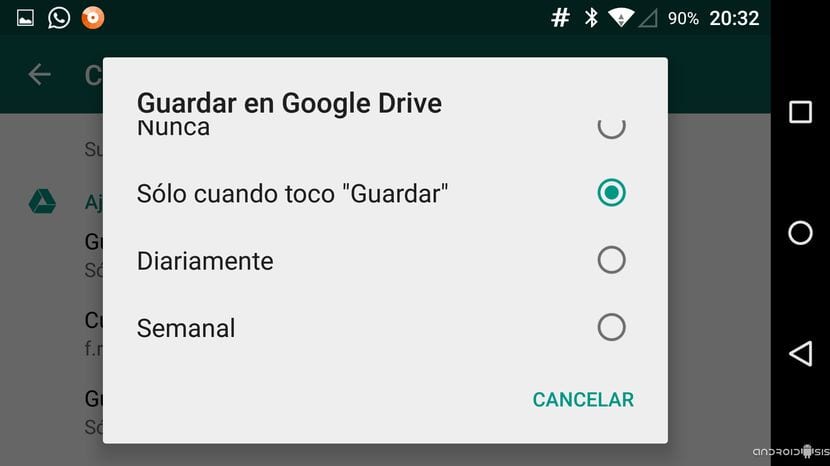
- Ніколи
- Тільки тоді, коли я торкаюся збереження
- Щодня
- Щотижня
- Щомісяця
У нас теж буде можливість вибрати, в якому обліковому записі Gmail Ми хочемо створити резервну копію WhatsApp, звичайно, якщо у нас увімкнено кілька облікових записів електронної пошти Google.
2-е - Можливість резервного копіювання WhatsApp вручну
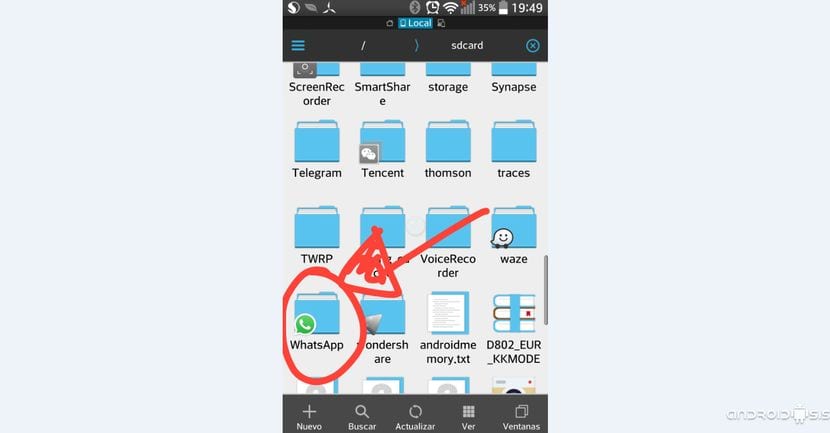
Варіант зберегти резервну копію WhatsApp вручну, тобто створити резервну копію всього вмісту папки WhatsApp, яка за замовчуванням створена у внутрішній пам’яті нашого терміналу Android, просто виконайте копіювання та вставлення з нашого улюбленого провідника файлів. у цьому випадку я зробив це у відео, яке для мене найкращий провідник файлів для Android, абсолютно безкоштовний провідник файлів, про який, безсумнівно, багато хто з вас вже знає і який ви можете завантажити з Google Play Store під ім'ям ES File Explorer.
Нарешті, ви також можете завантажити що дозволяє покращити функції, пропоновані клієнтом обміну повідомленнями, та пропонує безліч варіантів налаштування.

Фокуси? Але чи є інший спосіб, окрім тих? XD
Давай, я завжди робив їх так, спочатку вручну через папку, а тепер із google drive, і як трюк у них мало xD
Якщо я роблю це другим способом і зміню телефон, як встановити резервну копію?
Було б добре, якби ви відповіли Мар’яні, оскільки це та сама проблема, що і у мене. Дуже дякую!!!
Привіт
Як відновити резервну копію Android WhatsApp на iPhone?
Грекіас